고정 헤더 영역
상세 컨텐츠
본문


인쇄물이 희미하거나 균일하지 않게 인쇄되는 경우 헤드 노즐이 막힌 경우가 대부분 입니다.

노즐 점검 패턴을 인쇄하여 프린트 헤드 노즐에서 잉크가 올바르게 분사되고 있는지 확인하는 방법과 청소하는 방법을 알아보겠습니다.
*잉크 잔량이 적을 경우, 노즐 점검 패턴이 정확하게 인쇄되지 않으므로 잉크가 부족한 카트리지를 교체하고 실행하셔야 합니다.
노즐 점검 패턴 인쇄

프린터를 켜고 카세트에 A4 또는 Letter 크기의 보통 용지 한 장을 로드합니다.

용지 출력 트레이를 당겨 빼냅니다.

용지 출력 받침대를 엽니다.

OK 버튼을 누릅니다.
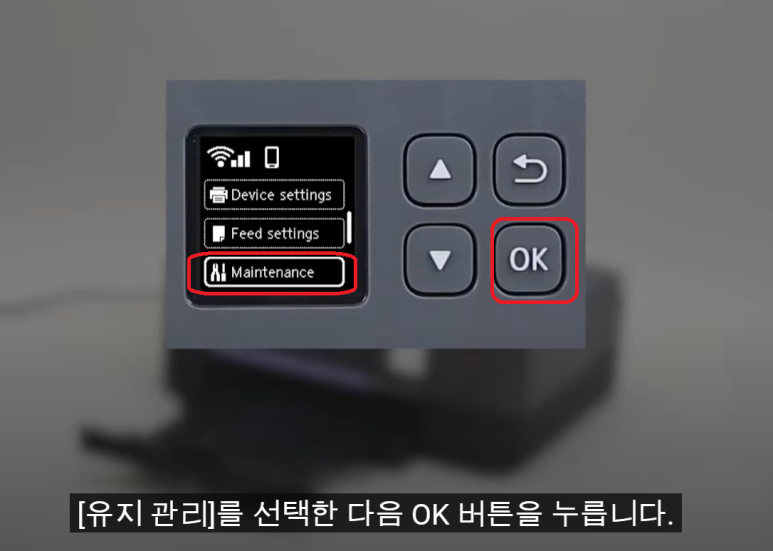
유지 관리(Maintenance)를 선택하고 ok 버튼을 누릅니다.

노즐 점검(Nozzle Check)을 선택하고 ok 버튼을 누릅니다.

예(yes)를 선택하고 ok 버튼을 누릅니다.

ok 버튼을 누릅니다.

LCD 창에 인쇄중이란 표시가 되며 노즐 점검 패턴 인쇄가 시작됩니다.

노즐 점검 패턴이 인쇄되었습니다.

인쇄된 패턴에 줄이 누락된 것이 있는지 인쇄가 안된 흰색 가로선이 있는지 확인합니다.

누락된 선이 없고 흰색 가로선이 없으므로 노즐 막힘이 없는 상태 입니다.
이 경우는 헤드 노즐 청소 작업이 필요 없습니다.
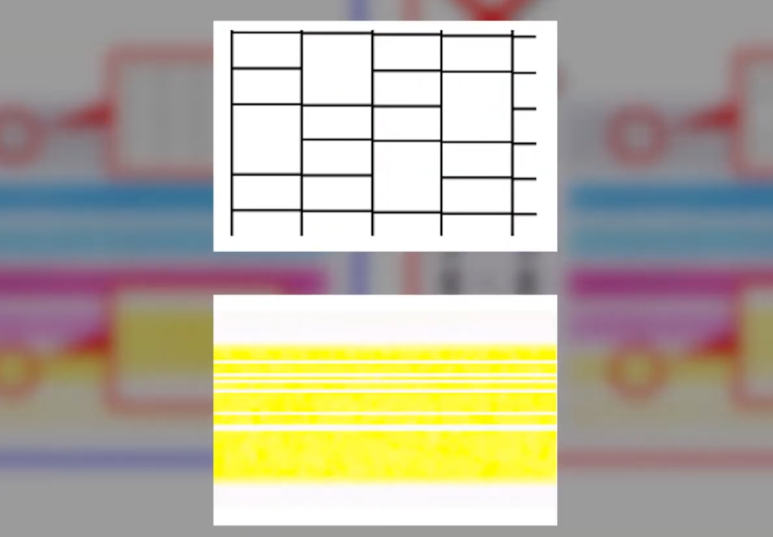
패턴에 누락된 선이 있고 흰색 가로선이 있으므로 노즐이 막혀있는 상태 입니다.
이 경우 헤드 노즐 청소를 진행합니다.
헤드 노즐 청소

노즐 점검 패턴 확인을 마쳤으면 ok 버튼을 누릅니다.

헤드 노즐 청소가 필요 없는 경우 모두 A (All A)를 선택하고 ok 버튼을 누릅니다.
헤드 노즐 청소를 해야 하는 경우 B도 있음(Also B) 를 선택하고 ok 버튼을 누릅니다.

시작하겠냐고 물어보면 예(yes)를 선택한 다음 OK 버튼을 누릅니다.

LCD 화면에 헤드 청소중이라는 메시지가 나오며 청소가 시작됩니다.
약 2분 정도 작업을 합니다.

청소가 끝나면 LCD 화면에 노즐 점검 패턴을 인쇄할건지 물어봅니다.
예(yes) 를 선택하고 OK 버튼을 누릅니다.

용지가 급지되어 있는 상태면 OK 버튼을 누릅니다.
용지가 없으면 용지를 넣은 후 OK 버튼을 누릅니다.

노즐 점검 패턴을 다시 인쇄합니다.

헤드 노즐 청소 후 패턴이 정상적으로 나오지 않은 경우 한번 더 청소를 진행합니다.

2번 정도 청소를 한 후에도 개선이 되지 않는 경우 정밀 청소(Deep Cleaning)를 수행합니다.

정밀 청소후 노즐 점검 패턴을 인쇄하여 패턴이 정상적으로 나오는지 확인합니다.
문제가 해결되지 않는 경우, 전원을 끄고 24시간 후에 다시 프린트 헤드 정밀 청소를 수행합니다.
그래도 해결 되지 않으면 카트리지를 교체해야 합니다.
카트리지를 교체후에도 문제가 계속 발생하면 가까운 Cannon 서비스 센터에 문의하여 수리를 의뢰하셔야 합니다.
'알쓸신잡' 카테고리의 다른 글
| ZPL 명령어를 ZEBRA 프린터로 직접 인쇄하지 않고 미리보는 방법 (1) | 2023.05.15 |
|---|---|
| ZEBRA Print Touch 기능을 사용하여 스마트폰과 바코드 라벨프린터 블루투스 연결하는 방법 (0) | 2023.05.10 |
| 엡손 정품 무한 복합기 L565,L655,L605 잉크젯 프린터 헤드 청소 방법 (0) | 2023.04.25 |
| 엡손 잉크젯 프린터 L3100,L3101,L3110,L3150 헤드 청소 방법 (0) | 2023.04.21 |
| 깡통전세 피해방지를 위한 전국 깡통전세 감별기 사용방법 (0) | 2023.04.15 |





댓글 영역